Как да изтеглите D3D11.DLL и поправете D3D11 грешки при стартиране на игри

- 4191
- 1160
- Randall Lind
Напоследък потребителите често срещат грешки като D3D11 CreateViceAndSwapchain Faleled, „Неуспешно инициализиране на DirectX 11“, „Стартирането на програмата е невъзможно, тъй като файлът D3DX11.DLL отсъства на компютъра "и харесва. По -често това се случва в Windows 7, но при някои условия можете да срещнете проблем и в Windows 10.
Както се вижда от текста на грешката, проблемът е инициализацията на DirectX 11 или по -скоро Direct3d 11, за която файлът D3D11 е отговорен.Dll. В същото време, въпреки факта, че използвайки инструкции в интернет, вече можете да разгледате dxdiag и да видите, че DX 11 (или дори DirectX 12), проблемът може да се поддържа. В тези инструкции - подробно за това как да поправите грешката D3D11 CreedeDeviceAndSwapchain не е успешен или D3DX11.DLL отсъства на компютър.
Корекция на грешки D3D11
Причината за разглежданата грешка може да бъде различни фактори, най -често срещаните от които
- Вашата видеокарта не поддържа DirectX 11 (в същото време, като натиснете клавишите Win+R и влизате в DXDiag, можете да видите, че това е само 11 или 12 версия. Това обаче не означава нищо, че има поддръжка за тази версия от видеокартата - само за файловете на тази версия са инсталирани на компютъра).

- Най -новите оригинални драйвери на видеокартата не са инсталирани - докато начинаещите потребители често се опитват да актуализират драйверите, използвайки бутона „Актуализиране“ в диспечера на устройството е грешен метод: съобщението, че „драйверът не трябва да се актуализира“ с Този метод обикновено не означава малко.
- Необходимите актуализации за Windows 7 не са инсталирани, което може да доведе до факта, че дори в присъствието на DX11, файлът D3D11.DLL и поддържана видеокарта, игри, като безчестиво 2, продължават да отчитат грешка.
Първите две точки са взаимосвързани и могат еднакво да отговарят както на потребителите на Windows 7, така и на Windows 10.

Правилният ред на действията в случай на грешки в този случай ще бъде:
- Ръчно изтеглете оригинални драйвери за видео карти от официални сайтове AMD, NVIDIA или Intel (виж., Например как да инсталирате драйвери на NVIDIA в Windows 10) и да ги инсталирате.
- Отидете на DXDiag (Win+R клавиши, въведете dxdiag и натиснете Enter), отворете раздела „Екран“ и обърнете внимание на DDI полето за Direct3D в полето DDI поле. При стойности 11.1 и над грешки D3D11 не трябва да се появяват. На по -малки - най -вероятно въпросът е липсата на поддръжка от видеокартата или нейните драйвери. Или в случая с Windows 7, при липса на необходимата актуализация на платформата, за която.
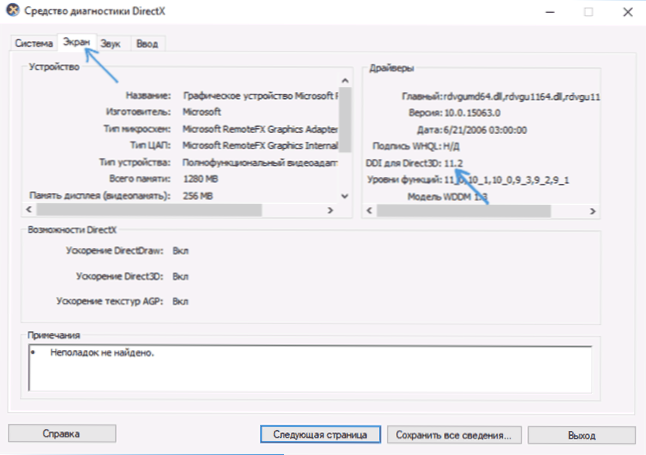
Можете също така да видите отделно инсталирана и поддържана хардуерна версия на DirectX в трети програми, например в AIDA64 (виж. Как да разберете версията на DirectX на компютъра).

В Windows 7, D3D11 грешки и инициализация на DirectX 11, когато стартирането на съвременни игри може да се появи дори в случаите, когато са инсталирани необходимите драйвери, а видеокартата не е от старата. Можете да поправите ситуацията, както следва.
Как да изтеглите D3D11.DLL за Windows 7
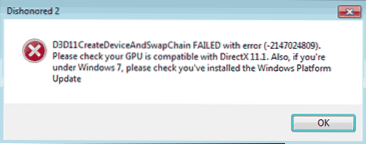
В Windows 7 по подразбиране може да няма D3D11 файл.DLL и в тези изображения, където присъства, може да не работи с нови игри, причинявайки грешки в инициализацията D3D11.
Може да бъде изтеглена и инсталирана (или актуализирана, ако вече е на компютъра) от официалния уебсайт на Microsoft като част от актуализациите, пуснати за 7. Изтеглете този файл отделно от някои сайтове на трети страни (или вземете от друг компютър), не го препоръчвам, е малко вероятно това да коригира грешките D3D11.Dll при стартиране на игри.
- За правилната инсталация трябва да изтеглите актуализацията на платформата Windows 7 (за Windows 7 SP1) - https: // www.Microsoft.Com/ru-ru/изтегляне/подробности.Aspx?Id = 36805.
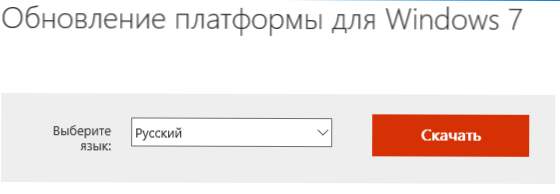
- След изтегляне на файла, стартирайте го и потвърдете инсталирането на актуализацията KB2670838.
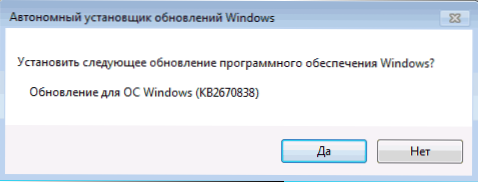
След приключване на инсталацията и след рестартиране на компютъра, разгледаната библиотека ще бъде на правилното място (c: \ windows \ system32 \) и грешки, свързани с факта, че D3D11.DLL или отсъства на компютър или D3D11 Creedeviceandswapchain не е успешен, няма да се появи (при условие че имате доста модерно оборудване).
- « Как да разберете кока на дънната платка и процесора
- Грешката в инициализацията на платформата .Net Framework 4 - Как да го поправя »

